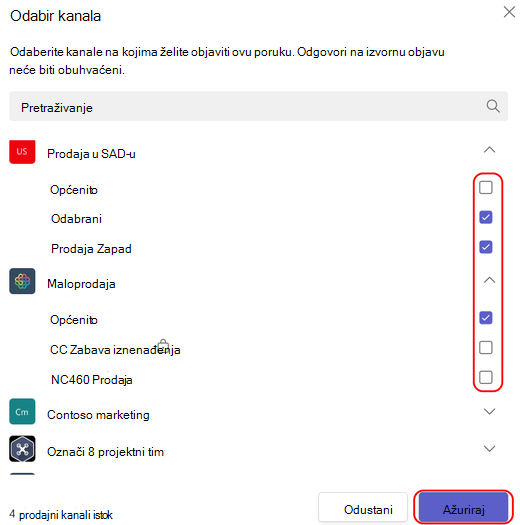Unakrsno objavljivanje razgovora u kanalu u aplikaciji Microsoft Teams
Imate li informacije ili objavu koju je potrebno objaviti u više timova i kanala? Tu poruku možete objaviti na više kanala odjednom na radnoj površini ili webu aplikacije Teams.
Unakrsno objavljivanje novog razgovora u kanalu
-
Na kartici Objave odaberite Započni novu objavu ili Pokreni objavu
Napomena: Ako pri vrhu prikažete nove objave, vidjet ćete Započinjanje nove objave. Ako pri dnu prikažete novu objavu, vidjet ćete Započni objavu. Da biste odabrali željene postavke, odaberite Dodatne mogućnosti
-
U gornjem desnom kutu okvira nove objave odaberite Postavke
-
Odaberite + da biste dodali više kanala na koje želite objavu.
-
Odaberite kanale na koje želite prijeći objavu ili upotrijebite pretraživanje da biste pronašli kanal. Objavu možete objaviti gdje god ste član. Odaberite Ažuriraj da biste spremili.
-
Upišite poruku i odaberite Objavi. Time se vaša poruka šalje svim kanalima koji su navedeni iznad polja predmeta.
Uređivanje unakrsne objave
Izvornu poruku možete urediti tako da odete u gornji desni kut objave da biste odabrali Dodatne mogućnosti
Ovdje možete dodati i kanale za objavu ili ukloniti kanale s popisa. Odaberite + da biste pronašli kanale koje želite dodati. Da biste uklonili kanal, samo odaberite X pokraj njegova naziva.
Naposljetku, za svaku objavu koju stvorite možete je učiniti unakrsnom objavom tako da odaberete Dodatne mogućnosti
Napomena: Vlasnici tima mogu uspostaviti pravila moderiranja da bi kontrolirali tko može objavljuvati, reagirati i odgovarati na poruke u kanalu. Za više pojedinosti. pogledajte promjena uloga moderatora i postavki u kanalu.